I dag er et stort antal forskellige tjenester tilgængelige på Internettet, fra sociale netværk til elektroniske børser og onlinespil. Sådanne tjenester er bygget ved hjælp af klientserver-teknologi. Clientsoftwaren viser de data, der er modtaget fra serveren, og sender ham også anmodninger om at udføre enhver handling. Problemer, der opstår ved brug af sådanne systemer, kan være forårsaget af både en fejl i klienten og af dårlig kvalitet eller manglende forbindelse til serveren. For at identificere placeringen af problemet er det første trin at kontrollere ping til serveren.
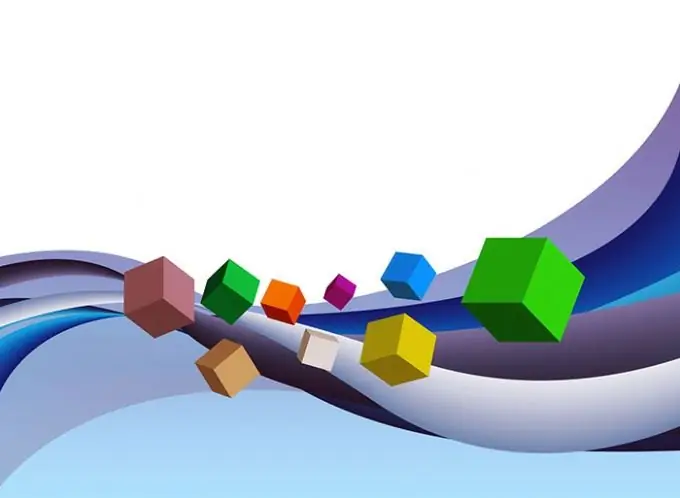
Er det nødvendigt
Ping-værktøjet inkluderet i de fleste operativsystemer
Instruktioner
Trin 1
Åbn konsolprogrammet. I Windows skal du klikke på Start-knappen (placeret på proceslinjen). I menuen, der vises, skal du vælge Kør. Programmets startdialog åbnes. Indtast cmd i feltet Åbn. Klik på OK. Når du arbejder i grafiske skaller i UNIX-lignende systemer, vil trinene være ens. Så når du arbejder i KDE, skal du klikke på applikationsstarter-widgetknappen (som regel er den også placeret i proceslinjen) og vælg menupunktet "Kør kommando" (eller "Kør kommando" i den russiske grænseflade). I startdialogen, der vises, skal du indtaste navnet på terminalekulatorens eksekverbare modul (for eksempel xterm, uxterm, konsole) og trykke på Enter. Du kan også skifte til konsollen ved at trykke på en af tastaturgenveje Ctrl-Alt-F1 til Ctrl-Alt-F12.
Trin 2
Tjek referencen til ping-kommandoen. Indtast strengen "ping" i en konsol eller terminalemulator. Tryk på Enter-tasten. Kommandoens indbyggede hjælpetekst vises i konsollen. På UNIX-lignende systemer kan du få flere oplysninger ved at skrive kommandoerne "man ping" eller "info ping". Hvis du ønsker det, kan du skrive hjælp til en tekstfil ved at udføre kommandoen "ping>". Når du læser hjælp, skal du være særlig opmærksom på de parametre, der bestemmer antallet af anmodninger, der sendes af kommandoen, tiden til at leve (Time To Live eller TTL) og valget af pakkeveje.
Trin 3
Kontroller ping til serveren. Indtast ping-kommandoen i konsollen, angiv de nødvendige parametre og værtsnavnet eller IP-adressen. Når du sender et symbolsk værtsnavn som parameter, løser ping det automatisk til en IP-adresse. Til dette anvendes de værktøjer, der er specificeret i den aktuelle konfiguration af netværksundersystemet. Vent på, at kommandoen er færdig. Hvis kommandoen ikke blev sendt en parameter, der bestemmer antallet af anmodninger, der skal sendes, skal den muligvis afbryde dens udførelse. I dette tilfælde skal du trykke på tastaturgenvejen Ctrl + C. Analyser ping-output.







